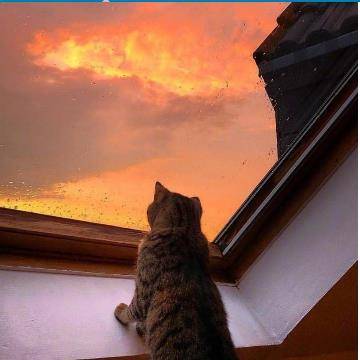动态视频能够很好的吸引观众的注意力,有没有想过将文字或是形状填充为动态视频呢?
比如下面这个「水」字,就使用了动态的视频作填充纹理,看起来是不是很酷?
接下来,就给大家介绍一下制作的方法。
首先,下载视频素材
互联网上有哪些网站提供免费的视频素材呢?给大家推荐几个:
videos.pexels.com
由著名的免版权素材库pexels.com提供
www.videezy.com
www.videvo.net
www.xstockvideo.com
在为文字选择视频填充素材时,建议大家优先选择那些变化规律的动态纹理视频,这样看起来文字的辨识度比较高,不会过于跳跃。
然后,插入视频作为背景
在PPT页面插入视频素材:
此处选用了一个水面流动的视频素材:
选中视频,点击工具栏中的【播放】,【开始】设为【自动】,并将【循环播放,直到停止】前的对勾打上:
最后,制作文字蒙版
在视频上方插入矩形框,并覆盖整个页面:
插入文字,注意要在页面之外点击鼠标,否则文字会与矩形框成为一体:
调整文字大小,选择笔画比较粗壮的字体,比如「方正大黑简体」并移动至矩形框中央:
鼠标左键先选中矩形框,按住Shift键再选择文字,依次点击【格式】【合并形状】【剪除】,将矩形框中间剪出一个镂空的字,露出下方的视频,而其他部分则被遮住,成为覆盖在视频上方的蒙版:
将蒙版设置为黑色填充、无边框:
大功告成!
今天的分享就是这些,更多PPT教程及专业知识,欢迎访问PPTer吧-PPT学堂。
本站系本网编辑转载自今日头条,转载目的在于传递更多信息,并不代表本网赞同其观点和对其真实性负责。如涉及作品内容、版权和其它问题,请在30日内与本网联系,我们将在第一时间删除内容!
[声明]本站文章版权归原作者所有 内容为作者个人观点 本站只提供参考并不构成任何投资及应用建议。本站拥有对此声明的最终解释权。